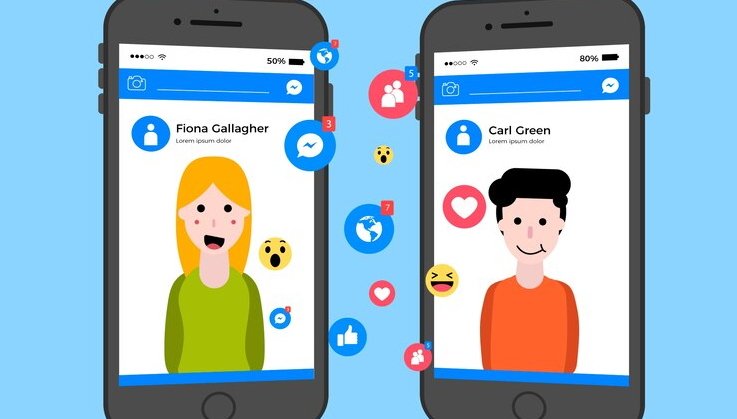Nous vivons à une époque où la protection de la vie privée est plus importante que jamais, en particulier dans notre vie numérique. Si vous êtes comme moi, votre iPhone stocke de nombreuses photos personnelles et, bien que certaines soient censées être privées, la fonction de photos cachées ne les rend pas vraiment invisibles ; elles sont simplement rangées dans un album distinct auquel tout le monde peut accéder. Dans ce guide, je vous montrerai comment trouver des photos cachées sur l'iPhoneVous pouvez également les cacher en toute sécurité et surveiller les photos cachées d'un être cher à distance à l'aide de FamiSpy. Que vous souhaitiez préserver la confidentialité de vos images ou vous assurer que l'un de vos proches est en sécurité en ligne, ce guide est fait pour vous.
Que sont les photos cachées sur l'iPhone ?
Lorsque nous cachons des photos sur nos iPhones, elles ne disparaissent pas complètement : elles sont simplement déplacées dans l'album "Caché" de l'application Photos. Ces photos cachées n'apparaissent pas dans la galerie principale ni dans les Mémoires, mais elles ne sont pas vraiment enfermées. Toute personne connaissant l'existence de l'album Caché peut les retrouver assez facilement.
Si la fonction de masquage est utile pour garder votre photothèque en ordre, elle n'offre pas grand-chose en termes de protection réelle de la vie privée. Si, comme moi, vous souhaitez renforcer la sécurité de vos images sensibles, vous pouvez envisager d'autres options, comme les cacher dans une application tierce.
Comment trouver des photos cachées sur l'iPhone
Trouver des photos cachées sur votre iPhone est assez simple. Si vous avez déjà caché des photos ou si vous êtes simplement curieux, voici comment y accéder facilement :
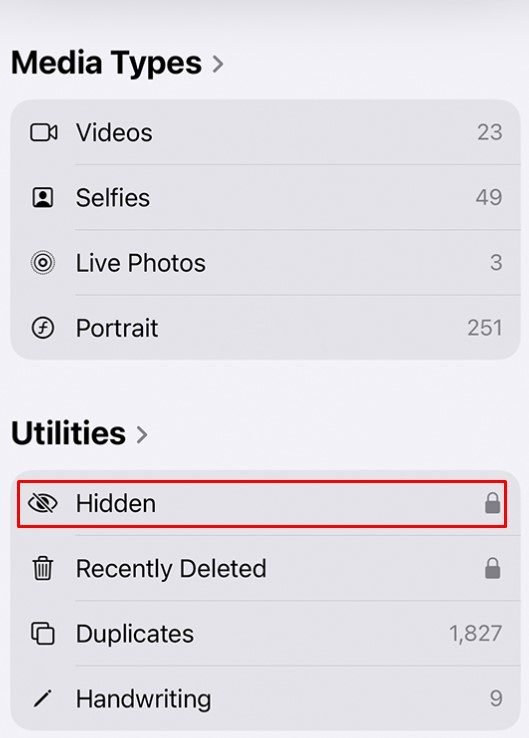
1. Ouvrir l'application Photos
Commencez par ouvrir le Photos app. C'est là que sont stockés toutes vos images et tous vos albums.
2. Aller aux albums
Tapez sur l'icône Albums en bas de l'écran.
3. Défilez jusqu'à Utilitaires
Faites défiler vers le bas jusqu'à la rubrique Utilitaires et vous verrez la section Caché album.
4. Voir les photos cachées
Il suffit d'appuyer sur la touche Caché et vous verrez toutes les photos que vous avez cachées dans le flux principal.
Si l'album caché n'apparaît pas, vous pouvez l'activer en allant sur Paramètres > Photos et en activant Album caché. C'est aussi simple que cela.
Comment vérifier à distance les photos cachées de votre proche ?
Il arrive que nous devions garder un œil sur ce que nos proches font en ligne, en particulier lorsqu'il s'agit de nos enfants. Je peux comprendre cela si vous vous êtes déjà inquiété des photos qu'ils pouvaient cacher. C'est là qu'une application comme FamiSpy s'avère très utile. Cette application nous permet de vérifier à distance les photos cachées sur un iPhone sans avoir besoin d'un accès direct à l'appareil.

Voici comment utiliser FamiSpy pour vérifier les photos cachées de quelqu'un :
1. Créer un compte FamiSpy
Rendez-vous sur le site Web de FamiSpy et ouvrez un compte. C'est simple et rapide.
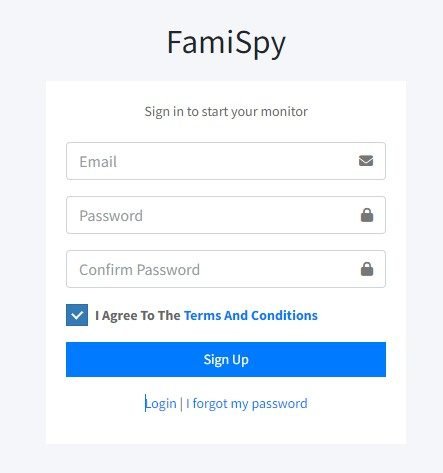
2. Installer FamiSpy sur l'appareil cible
Une fois que vous vous êtes inscrit, vous recevrez un lien d'installation. Utilisez l'iPhone que vous souhaitez surveiller, ouvrez Safari et suivez le lien pour installer FamiSpy. Veillez à autoriser toutes les permissions nécessaires, comme l'accès aux photos et aux médias.
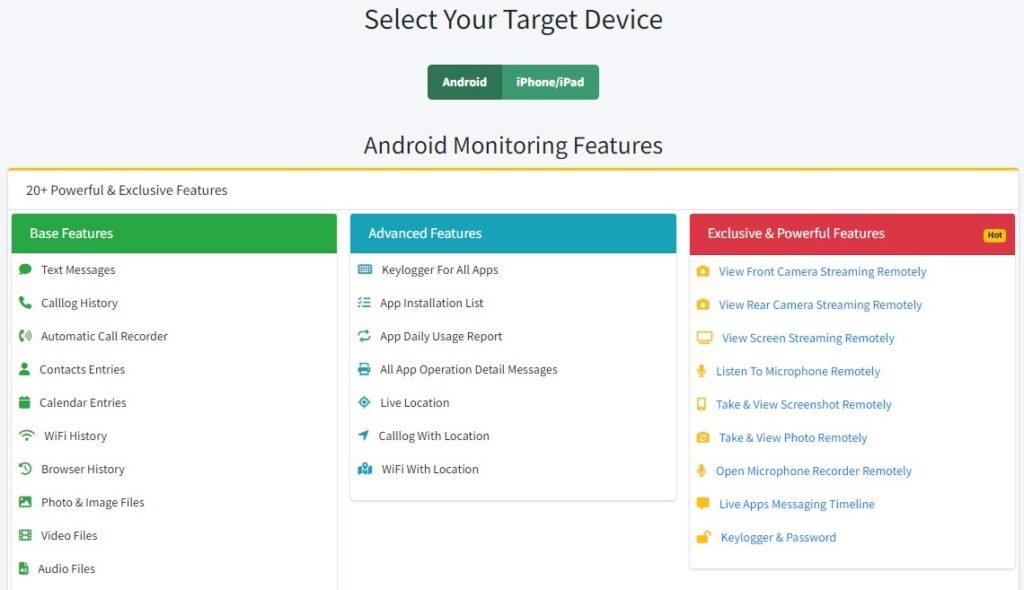
3. Connectez-vous à votre tableau de bord
Après l'installation, connectez-vous à votre tableau de bord FamiSpy depuis votre propre appareil. Ici, vous pouvez surveiller une série d'activités, y compris les photos cachées, les messages texte, et plus encore.
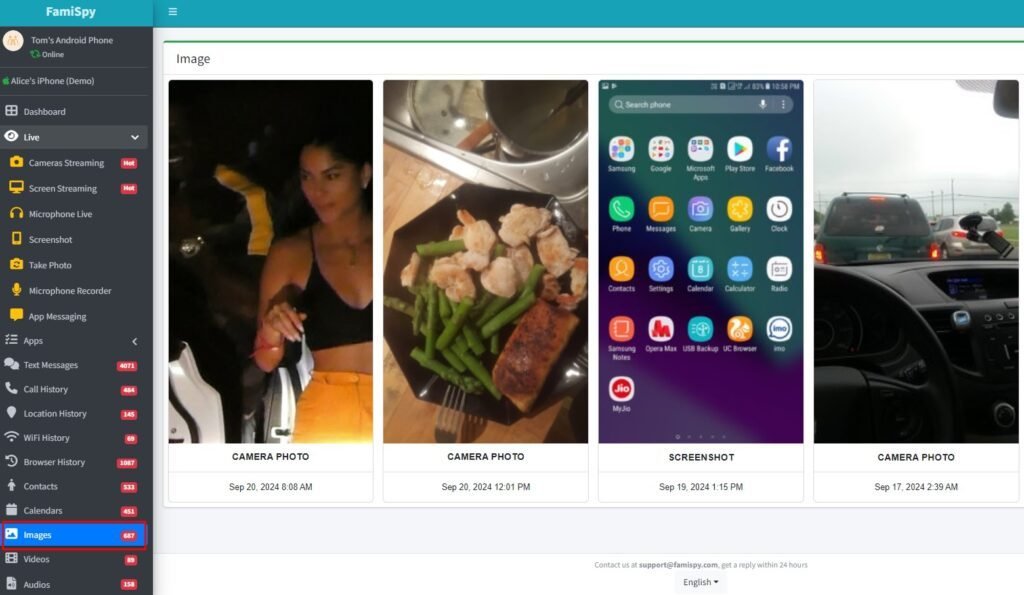
4. Accès aux photos cachées
Dans le tableau de bord, naviguez vers Photos et médias. Cette section affiche toutes les photos présentes sur l'appareil cible, y compris celles qui sont cachées dans l'album Caché.
L'utilisation de FamiSpy est un excellent moyen de s'assurer que nos proches restent en sécurité en ligne. Il nous permet d'avoir l'esprit tranquille sans avoir besoin d'être intrusif.
Comment cacher une photo sur votre iPhone
Parfois, nous voulons simplement garder une photo privée. Qu'il s'agisse d'un souvenir personnel ou de quelque chose que nous préférerions ne pas voir exposé au grand jour, il est très simple de cacher une photo sur votre iPhone. Voici comment procéder :
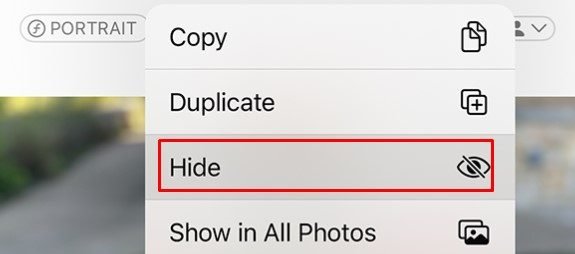
1. Ouvrir l'application Photos
Commencez par ouvrir l'application Photos.
2. Sélectionnez la photo que vous souhaitez masquer
Robinet Sélectionner dans le coin supérieur droit de l'écran, et choisissez la ou les photos que vous souhaitez masquer.
3. Appuyez sur l'icône Partager
Dans le coin inférieur gauche, appuyez sur le bouton Partager qui ressemble à une boîte avec une flèche pointant vers le haut.
4. Choisir Masquer
Faites défiler la liste des options vers le bas et appuyez sur Cacher. Lorsque vous y êtes invité, confirmez en appuyant sur Cacher la photo.
Voilà, c'est fait ! La photo est maintenant rangée dans l'album caché et n'apparaîtra pas dans votre bibliothèque principale. Bien entendu, si vous avez besoin de la revoir, vous pouvez la retrouver dans l'album caché sous Utilitaires.
FAQ
Puis-je verrouiller l'album caché à l'aide d'un mot de passe ?
Non, malheureusement, vous ne pouvez pas verrouiller l'album caché d'un iPhone à l'aide d'un mot de passe. Si vous recherchez plus de sécurité, des applications telles que Keepsafe ou Secure Photo Vault peuvent vous apporter une protection supplémentaire.
Les photos cachées sont-elles toujours sauvegardées sur iCloud ?
Oui, les photos cachées sont incluses dans les sauvegardes iCloud et iTunes, donc si votre téléphone est sauvegardé, ces images le seront aussi.
Comment sécuriser complètement mes photos ?
Si vous souhaitez une sécurité plus solide, il est conseillé d'utiliser des applications tierces qui offrent un stockage crypté ou une protection par mot de passe pour vos photos.
Puis-je récupérer des photos cachées qui ont été supprimées ?
Oui, si vous supprimez une photo cachée, elle sera placée dans la rubrique Récemment supprimé pendant 30 jours. Vous pouvez le récupérer avant qu'il ne soit définitivement supprimé.
Conclusion
Trouver des photos cachées sur un iPhone n'est pas forcément compliqué si l'on comprend la marche à suivre. Que vous soyez simplement curieux de Comment trouver des photos cachées sur votre iPhone ou souhaitez assurer la sécurité numérique d'un proche, il est essentiel de savoir comment fonctionne cette fonctionnalité. Bien que l'album caché intégré soit utile pour garder les photos à l'abri des regards, il ne s'agit pas d'un outil de protection de la vie privée efficace. Pour une surveillance plus approfondie, des applications comme FamiSpy constituent un moyen efficace d'accéder à distance aux supports cachés et de s'assurer que tout est sécurisé. En fin de compte, la gestion des photos cachées nécessite à la fois une prise de conscience et les bons outils, afin que nous puissions mieux protéger notre vie privée ou celle de nos proches.
*Ne manquez pas :